Win10如何启用自带加密软件Bitlocker驱动器加密
摘要:Bitlocker是Windows自带的一个加密软件,微软从Vista系统时代开始推出,直到至今的Win10系统。不过可能有些用户此前对Bi...
Bitlocker是Windows自带的一个加密软件,微软从Vista系统时代开始推出,直到至今的Win10系统。不过可能有些用户此前对Bitlocker并不熟悉,在接触到Win10后也不知道Bitlocker该如何使用?下面我们就来看看吧。
操作步骤
第一步、双击桌面这台电脑图标,在这台电脑界面,在Roobin工具栏中找到并点击“打开控制面板”。
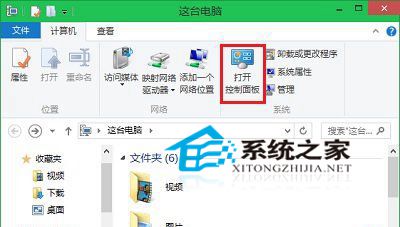
第二步、进入控制面板界面后,选择大图标查看方式,找到并点击“Bitlocker”。
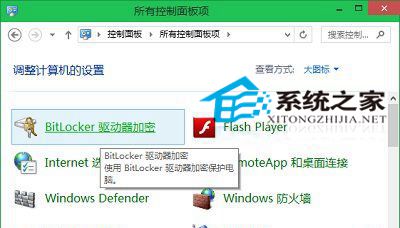
第三步、选择启用Bitlocker即可。
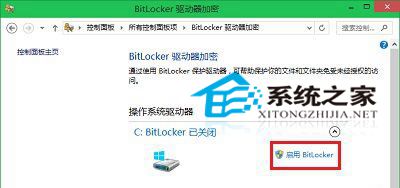
虽说市面上的加密软件非常多,而且也有比微软提供的Bitlocker更专业的加密软件。但对于广大普通用户来说,微软这一Bitlocker加密软件足够保护用户的隐私安全。而对安全有特殊要求的领域则另当别论了。
【Win10如何启用自带加密软件Bitlocker驱动器加密】相关文章:
★ Win10如何使用Windows Defender Offline来查找并删除恶意软件
★ Win10 Mobile预览版14327怎么使用PC收发短信?
★ Win10如何备份和还原驱动程序 Win10自带DISM部署工具备份和还原驱动的方法
★ Win10怎么使用上帝模式清除Dynamer的木马病毒?
★ win10系统安装加载项(插件)导致IE11浏览器崩溃的解决方法
